Votre Chromebook fait probablement tout ce que vous voulez qu'il fasse. Vous avez le Web et la vie de réalisations de l'humanité, applications et extensions Chrome et applications Android prêtes à l'emploi. Cliquez et utilisez. Mais il peut faire encore plus.
C'est là que les programmes Linux et la ligne de commande entrent en jeu. Linux existe depuis toujours et il y a de fortes chances que peu importe ce que vous voulez faire, il y ait une application Linux qui le fasse. Étant donné que votre Chromebook n'est qu'un autre ordinateur portable Linux à la base et que Google a finalement facilité la tâche installer des applications Linux tierces vous voudrez peut-être essayer.
Ne vous inquiétez pas, c'est facile.
Activation des applications Linux

C'est la partie la plus facile de toutes. C'est un réglage avec un bouton sur lequel vous cliquez! Assurez-vous que votre Chromebook est à jour et vous êtes prêt.

- Ouvrez le Paramètres page.
- Dans le champ de recherche en haut, saisissez Linux.
- Clique le Allumer et suivez les invites.
Le moyen le plus simple ne fonctionnera pas pour tout

Le moyen le plus simple consiste simplement à télécharger un fichier et à cliquer dessus pour l'installer, tout comme Microsoft Windows. Tout fichier exécutable avec une extension .deb a été conçu pour être installé sur Linux Debian c'est à propos d'un bajillion d'autres versions de Linux sur lesquelles sont basées. C'est aussi sur quoi est basée la version de Chrome OS, donc ça "fonctionne tout simplement". Parfois.
Si un programme n'a pas besoin d'installer de dépendances - des fichiers utilisés pour des choses comme la construction de l'interface utilisateur ou pour un ensemble de données, par exemple - tout va bien. Cela vaut toujours la peine d'essayer, sauf si vous essayez d'installer quelque chose de super complexe. Cela fonctionne très bien pour le Application Slack, que beaucoup de gens utilisent quotidiennement et la version Android est nulle par rapport à la version de bureau.

- Trouvez le .deb fichier de l'application que vous souhaitez installer.
- Télécharge le.
- Trouvez-le dans votre dossier de téléchargements et cliquez dessus.
- Suivre la invites à l'écran à installer.
- L'application sera dans votre tiroir avec toutes les autres applications et cliquez dessus pour l'ouvrir et exécuter.
La voie "difficile" est toujours très facile

Cela implique de saisir le terminal Linux qui a été installé lorsque vous avez activé les applications Linux. Pas beaucoup de frappe cependant, alors détendez-vous. Vous devriez cependant lire attentivement ce qu'il vous montre.
Vous devrez trouver le nom du package de l'application que vous souhaitez installer. C'est aussi simple que de faire un Google recherche le nom de celui-ci suivi du mot deb. Tout ce dont vous avez besoin est le nom, alors ne téléchargez rien !

- Ouvrez votre Terminal.
- Taper sudo apt-get install PACKAGE_NAME (remplacez le nom réel ici) et appuyez sur Entrée.
- Lisez à propos de tous les dépendances qui devra être installé automatiquement pour que l'application fonctionne.
- Taper Oui pour convenir et tout installer.
- Une fois terminé, l'application sera dans votre tiroir prêt à l'emploi.
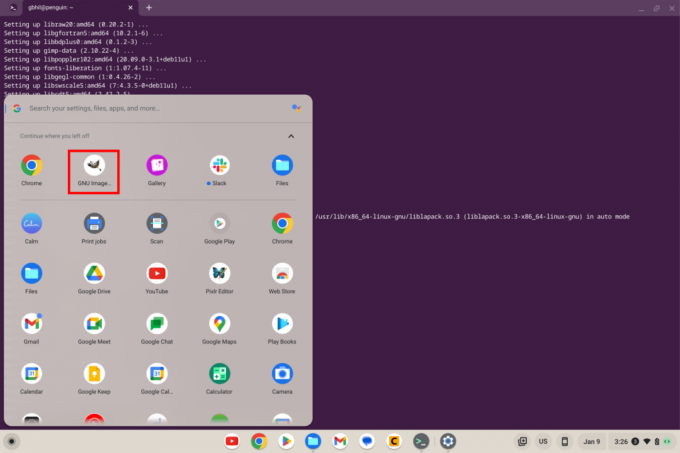
Vous pourriez voir des gens recommander d'ajouter un -Y à la commande que vous tapez, mais vous ne devrait jamais faire ça. Le -Y est un interrupteur de commande qui signifie tout faire sans me poser de questions. Lisez plutôt les questions parce que votre Chromebook est seulement aussi sûr que la personne au clavier le souhaite.
GIMP (utilisé dans l'exemple ici) est un programme d'édition d'images extrêmement complexe qui fait tout ce que Photoshop fait et plus encore. Il n'y a aucun moyen que toutes les dépendances aient pu être regroupées dans le fichier .deb, donc l'utilisation du programme d'installation de package apt-get intégré était la bonne décision.
Heureusement que c'était encore très facile. :)
